
Felhasználói
kézikönyv
NB 100 sorozat
computers.toshiba-europe.com

Szerzői jog
© 2008 by TOSHIBA Corporation. Minden jog fenntartva. A szerzői jogi
rendelkezések értelmében jelen kézikönyv bármilyen formában történő
másolása kizárólag a TOSHIBA előzetes írsbeli hozzájárulásával
lehetséges. A jelen dokumentációban található információk a szabadalom
megsértése nélkül felhasználhatóak.
TOSHIBA NB 100 sorozat hordozható személyi számítógép - Felhasználói
kézikönyv
Első kiadás, 2008. augusztus
A zenei, filmes, számítógépes programok, adatbázisok és más szellemi
termékek szerzői joga az adott termékek szerzőit és szerzői jogi
tulajdonosait illeti meg. A szerzői joggal védett anyagok kizárólag
személyes vagy otthoni felhasználásra másolhatók. Az ilyen
információknak a szerzői jog tulajdonosának engedélye nélkül történő fent
ismertetettektől eltér felhasználása (ideértve a digitális formátumú adatok
átalakítását, módosítását, a másolt anyagok továbbítását és hálózaton
keresztül történő szétküldését) a szerzői jog és a szerző jogainak
megsértését jelenti, és polgári károkozásnak és büntetőjogi
cselekménynek minősül. Kérjük, hogy a kézikönyv bármilyen formában
történő másolása során vegye figyelembe a szerzői jogi rendelkezéseket.
Jogi nyilatkozat
Jelen kézikönyv érvényes és helyes információkat tartalmaz.
A dokumentációban szereplő utasítások és leírások a kézikönyv
elkészítésének időpontjában valós információkat tartalmaztak a TOSHIBA
NB 100 sorozat hordozható személyi számítógépre vonatkozóan. Az újabb
számítógépek, illetve a kézikönyvek újabb kiadásai azonban
módosulhatnak. A TOSHIBA nem vállal felelősséget az olyan közvetlen és
közvetett károkért, amelyek a számítógép és a kézikönyv nem megfelelő
egyezőségéből (hibákból, eltérésekből) fakadnak.
NB 100 sorozat
Védjegyek
IBM is a registered trademark, and IBM PC and PS/2 are trademarks of
International Business Machines Corporation.
Az Intel, az Intel SpeedStep, az Intel Core és a Centrino elnevezések az
Intel Corporation és annak az Egyesült Államokban és más
országokban/régiókban működő leányvállalatainak védjegyei és bejegyzett
védjegyei.
A Windows Microsoft a Microsoft Corporation bejegyzett védjegyei.
A Photo CD az Eastman Kodak védjegye.
A TOSHIBA által engedély alapján használt Bluetooth elnevezés a
megfelelő tulajdonos bejegyzett védjegye.
A Memory Stick a SonyCorporation bejegyzett védjegye.
A kézikönyv az itt felsoroltak mellett egyéb védjegyeket és bejegyzett
védjegyeket is tartalmazhat.
Felhasználói kézikönyv i
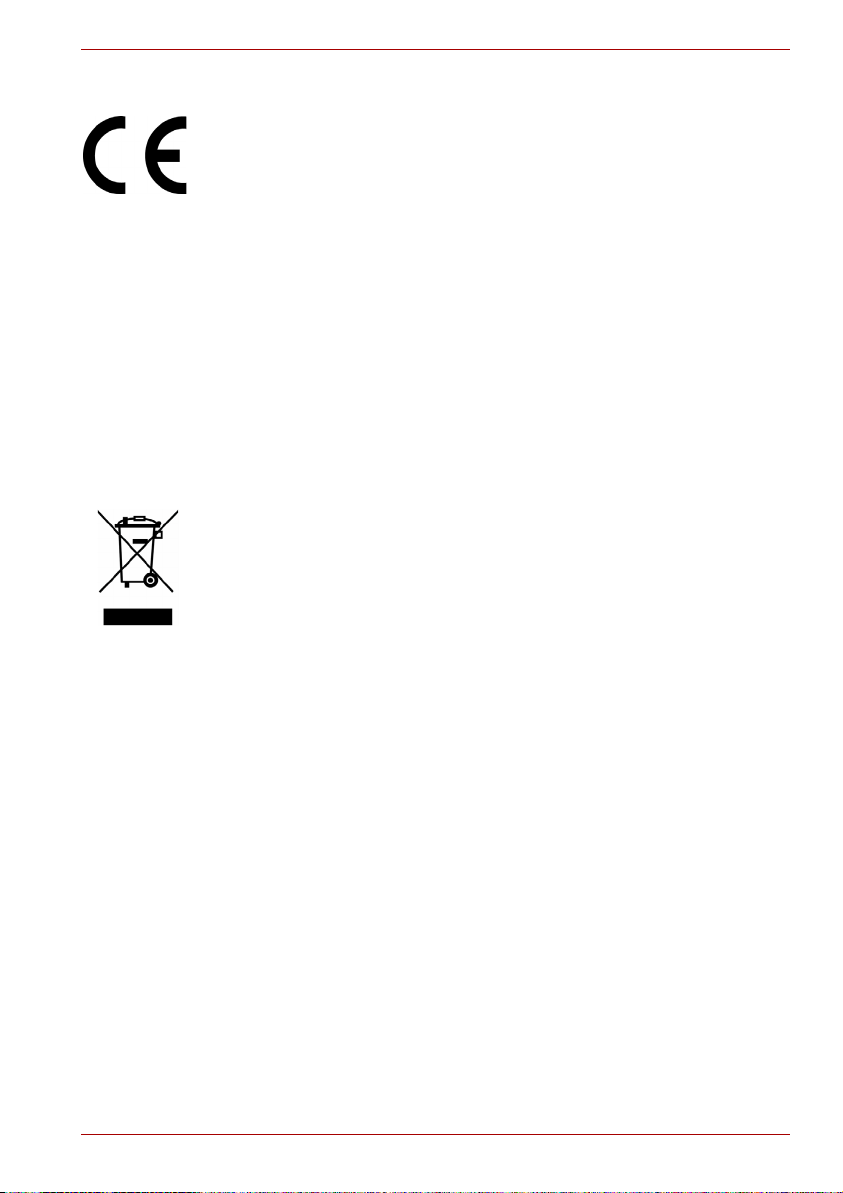
NB 100 sorozat
EU megfelelőségi nyilatkozat
A jelen termék és mellékelt tartozékai – ha vannak – „CE” jelzéssel vannak
ellátva, azaz megfelelnek a kisfeszültségű berendezésekről szóló
2006/95/EC, az elektromágneses kompatibilitásról szóló 2004/108/EC,
valamint a rádióberendezésekre és távközlési végberendezésekre
vonatkozó 1999/5/EC irányelvben rögzített hatályos, harmonizált európai
szabvnyoknak.
A CE jelölésért felelős:TOSHIBA EUROPE GMBH, Hammfelddamm 8,
41460 Neuss, Németország.
Gyártja:Toshiba Corporation, 1-1 Shibaura 1-chome, Minato-ku, Tokyo,
105-8001, Japán.
Az Európai Unió hivatalos CE-nyilatkozatának teljes szövege elérhető a
következő webhelyen: http://epps.toshiba-teg.com.
Az alábbi információk csak az EU-tagállamokra vonatkoznak
A termékek hulladékként való kezelése
Az áthúzott kerekes szemétgyűjtő tartály azt jelenti, hogy a termékeket a
háztartási hulladéktól elkülönítve kell gyűjteni. Az integrált elemek és
akkumulátorok a termékkel egytt kezelhetők hulladékként. Elkülönítésükre
a hulladékgyűjtő központokban kerül sor.
A fekete sáv azt jelzi, hogy a termék 2005. augusztus 13. után került
piacra.
A termékek, valamint az elemek és akkumulátorok szelektív gyűjtésében
való részvétellel Ön hozzájárul a termékek és az elemek, illetve
akkumulátorok helyes ártalmatlanításához, segítve ezzel megelőzni a
környezetre és az emberi egészségre nézve potenciálisan káros
következményeket.
A termék begyűjtésével és újrahasznosításával kapcsolatos, az ön
országában érvényes részletes adatokért látogassa meg honlapunkat
(http://eu.computers.toshiba-europe.com) vagy lépjen kapcsolatba a helyi
képviselettel, vagy a termék vásárlása szerinti üzlettel.
Felhasználói kézikönyv ii

Az elemek és akkumulátorok hulladékként való kezelése
Az áthúzott kerekes szemétgyűjtő tartály azt jelenti, hogy az elemeket és
akkumulátorokat a háztartási hulladéktól elkülönítve kell gyűjteni.
Ha az elem vagy akkumulátor az elemekről és akkumulátorokról szóló
irányelvben (2006/66/EC) meghatározottnál nagyobb mennyiségű ólmot
(Pb), higanyt (Hg) vagy kadmiumot (Cd) tartalmaz, akkor az áthúzott
Pb, Hg, Cd
kerekes szemétgyűjtő tartály alatt az ólom, a higany, illetve a kadmium
vegyjele (Pb, Hg, illetve Cd) látható.
Az elemek és akkumulátorok szelektív gyűjtésében való részvétellel Ön
hozzájárul a készülékek és az elemek, illetve akkumulátorok helyes
ártalmatlanításához, segítve ezzel megelőzni a környezetre és az emberi
egészségre nézve potenciálisan káros következményeket.
A termék begyűjtésével és újrahasznosításával kapcsolatos, az ön
országában érvényes részletes adatokért látogassa meg honlapunkat
(http://eu.computers.toshiba-europe.com) vagy lépjen kapcsolatba a helyi
képviselettel, vagy a termék vásárlása szerinti üzlettel.
Ez a szimbólum csak egyes országokban/régiókban szerepel a terméken.
A számítógép és az akkumulátorok ártalmatlanítása
■ A számítógépet a hulladékkezelésre vonatkozó jogszabályok és
rendeletek előírásai szerint ártalmatlanítsa. Bővebb tájékoztatásért
lépjen kapcsolatba a helyi önkormányzattal.
■ A számítógép újratölthető akkumulátorokat tartalmaz. Idővel, többszöri
használat után az akkumulátorok elveszítik töltésmegtartó
képességüket, ezért cserére szorulnak. Egyes jogszabályok és
rendeletek értelmében az elhasznált akkumulátorokat tilos a háztartási
hulladékkal együtt kidobni.
■ Óvja mindannyiunk közös környezetét. Érdeklődjön a helyi
önkormányzatnál, hol gyűjtik az elhasznált akkumulátorokat, és hogyan
kell azokat előírásszerűen ártalmatlanítani.
NB 100 sorozat
GOST
Felhasználói kézikönyv iii

ENERGY STAR® Program
Előfordulhat, hogy számítógépe megfelel az ENERGY STAR®
követelményeinek. Ha ilyen számítógépet vásárolt, azon szerepel az
ENERGY STAR logó, és érvényesek rá az alábbi információk.
A TOSHIBA részt vesz az ENERGY STAR
számítógépet úgy fejlesztette ki, hogy megfeleljen az ENERGY STAR
energiatakarékosságra vonatkozó legújabb irányelveinek. Számítógépe
számos energiagazdálkodási opcióval rendelkezik, és ezen belül olyan
konfigurációval érkezik, mely a legstabilabb operációs környezetet és
optimális rendszerteljesítményt biztosítja a hálózatról és akkumulátorról
működtetett készülékek esetén egyaránt.
A számítógép energiatakarékossági okokból úgy van beállítva, hogy
hálózatról történő működés esetén 15 perces tétlenség után kis
energiaigényű felfüggesztett üzemmódba lépjen, leállítva a rendszert és
kikapcsolva a kijelzőt. A TOSHIBA e beállítások és az egyéb
energiatakarékossági funkciók aktív állapotának megtartását javasolja,
hogy a számítógép maximális energiahatékonysággal működjön.
A számítógép a főkapcsoló megnyomásával léptethető ki a felfüggesztett
üzemmódból.
Az ENERGY STAR® emblémával ellátott számítógépek szigorú, a US EPA
és az EU Bizottsága által meghatározott energiahatékonysági
irányelveknek felelnek meg, így akadályozzák az üvegházhatást fokozó
gázok kibocsátását. Az EPA szabályai szerint az a számítógép felel meg
az új ENERGY STAR
függően 20%-kal és 50%-kal kevesebb energiát fogyaszt.
Ha ellátogat a http://www.eu-energystar.org vagy a http://www.energystar.gov
oldalra, részletes információt olvashat végig az ENERGY STAR
®
NB 100 sorozat
®
programban, és ezt a
követelményeknek, amely használati módtól
®
programról.
®
Felhasználói kézikönyv iv

Tartalomjegyzék
1. fejezet Bevezetés
Tartozékok listája . . . . . . . . . . . . . . . . . . . . . . . . . . . . . . . . . . . . . . . . . 1-1
Jellemzők . . . . . . . . . . . . . . . . . . . . . . . . . . . . . . . . . . . . . . . . . . . . . . . 1-2
Speciális jellemzők. . . . . . . . . . . . . . . . . . . . . . . . . . . . . . . . . . . . . . . . 1-6
Segédprogramok . . . . . . . . . . . . . . . . . . . . . . . . . . . . . . . . . . . . . . . . . 1-7
Opciók . . . . . . . . . . . . . . . . . . . . . . . . . . . . . . . . . . . . . . . . . . . . . . . . . . 1-8
2. fejezet A számítógép áttekintése
A számítógép elölnézete lezárt kijelzővel . . . . . . . . . . . . . . . . . . . . . 2-1
A számítógép bal oldala. . . . . . . . . . . . . . . . . . . . . . . . . . . . . . . . . . . . 2-2
A számítógép jobb oldala . . . . . . . . . . . . . . . . . . . . . . . . . . . . . . . . . . 2-3
A számítógép hátoldala . . . . . . . . . . . . . . . . . . . . . . . . . . . . . . . . . . . . 2-4
A számítógép alsó része . . . . . . . . . . . . . . . . . . . . . . . . . . . . . . . . . . . 2-4
A számítógép elölnézete felhajtott kijelzővel. . . . . . . . . . . . . . . . . . . 2-5
Állapotjelző fények . . . . . . . . . . . . . . . . . . . . . . . . . . . . . . . . . . . . . . . . 2-7
Hálózati tápegység. . . . . . . . . . . . . . . . . . . . . . . . . . . . . . . . . . . . . . . . 2-8
NB 100 sorozat
3. fejezet Ismerkedés
A hálózati tápegység csatlakoztatása . . . . . . . . . . . . . . . . . . . . . . . . 3-2
A kijelző felnyitása . . . . . . . . . . . . . . . . . . . . . . . . . . . . . . . . . . . . . . . . 3-4
A számítógép bekapcsolása . . . . . . . . . . . . . . . . . . . . . . . . . . . . . . . . 3-5
A számítógép első alkalommal történő elindítása . . . . . . . . . . . . . . 3-5
A számítógép kikapcsolása. . . . . . . . . . . . . . . . . . . . . . . . . . . . . . . . . 3-5
A számítógép újraindítása. . . . . . . . . . . . . . . . . . . . . . . . . . . . . . . . . . 3-8
Rendszer-helyreállítási beállítások. . . . . . . . . . . . . . . . . . . . . . . . . . . 3-9
4. fejezet A számítógép használatának alapjai
Az érintőpárna használata. . . . . . . . . . . . . . . . . . . . . . . . . . . . . . . . . . 4-1
TOSHIBA Disc Creator . . . . . . . . . . . . . . . . . . . . . . . . . . . . . . . . . . . . . 4-2
A webkamera használata. . . . . . . . . . . . . . . . . . . . . . . . . . . . . . . . . . . 4-4
A mikrofon használata . . . . . . . . . . . . . . . . . . . . . . . . . . . . . . . . . . . . . 4-6
Vezeték nélküli kommunikáció . . . . . . . . . . . . . . . . . . . . . . . . . . . . . . 4-6
LAN . . . . . . . . . . . . . . . . . . . . . . . . . . . . . . . . . . . . . . . . . . . . . . . . . . . . 4-8
A számítógép tisztítása . . . . . . . . . . . . . . . . . . . . . . . . . . . . . . . . . . . . 4-9
Felhasználói kézikönyv v

A számítógép mozgatása. . . . . . . . . . . . . . . . . . . . . . . . . . . . . . . . . . 4-10
Hőelosztás. . . . . . . . . . . . . . . . . . . . . . . . . . . . . . . . . . . . . . . . . . . . . . 4-10
5. fejezet A billentyűzet
Írógépbillentyűk . . . . . . . . . . . . . . . . . . . . . . . . . . . . . . . . . . . . . . . . . . 5-1
Funkcióbillentyűk: F1 … F12. . . . . . . . . . . . . . . . . . . . . . . . . . . . . . . . 5-2
Programbillentyűk: Fn billentyűkombinációk . . . . . . . . . . . . . . . . . . 5-2
Speciális Windows billentyűk . . . . . . . . . . . . . . . . . . . . . . . . . . . . . . . 5-5
Billentyűzetbe integrált számbillentyűzet . . . . . . . . . . . . . . . . . . . . . 5-5
ASCII karakterek generálása . . . . . . . . . . . . . . . . . . . . . . . . . . . . . . . . 5-7
6. fejezet Tápellátás és bekapcsolási módok
Az energiaellátás feltételei. . . . . . . . . . . . . . . . . . . . . . . . . . . . . . . . . . 6-1
Az energiaellátás jelzőfényei. . . . . . . . . . . . . . . . . . . . . . . . . . . . . . . . 6-2
Akkumulátortípusok. . . . . . . . . . . . . . . . . . . . . . . . . . . . . . . . . . . . . . . 6-3
RTC-akkumulátor . . . . . . . . . . . . . . . . . . . . . . . . . . . . . . . . . . . . . . . . . 6-4
A telep kezelése és használata . . . . . . . . . . . . . . . . . . . . . . . . . . . . . . 6-4
A telep cseréje . . . . . . . . . . . . . . . . . . . . . . . . . . . . . . . . . . . . . . . . . . . 6-8
A számítógép jelszavas indítása. . . . . . . . . . . . . . . . . . . . . . . . . . . . 6-11
Bekapcsolási módok . . . . . . . . . . . . . . . . . . . . . . . . . . . . . . . . . . . . . 6-11
7. fejezet A BIOS beállításai és jelszavai
A BIOS Setup menü megnyitása. . . . . . . . . . . . . . . . . . . . . . . . . . . . . 7-1
8. fejezet Választható eszközök
Bridge médiakártya-foglalat . . . . . . . . . . . . . . . . . . . . . . . . . . . . . . . . 8-1
Memóriabővítés . . . . . . . . . . . . . . . . . . . . . . . . . . . . . . . . . . . . . . . . . . 8-4
SIM-kártya . . . . . . . . . . . . . . . . . . . . . . . . . . . . . . . . . . . . . . . . . . . . . . . 8-7
Kiegészítő hálózati tápegység . . . . . . . . . . . . . . . . . . . . . . . . . . . . . . 8-8
USB-portra csatlakozó lemezmeghajtó-egység . . . . . . . . . . . . . . . . 8-8
Külső monitor . . . . . . . . . . . . . . . . . . . . . . . . . . . . . . . . . . . . . . . . . . . . 8-8
Lopásbiztos zár . . . . . . . . . . . . . . . . . . . . . . . . . . . . . . . . . . . . . . . . . . 8-9
NB 100 sorozat
9. fejezet Hibaelhárítás
A problémamegoldás menete . . . . . . . . . . . . . . . . . . . . . . . . . . . . . . . 9-1
Hardver- és rendszerhibák áttekintése. . . . . . . . . . . . . . . . . . . . . . . . 9-3
TOSHIBA támogatás. . . . . . . . . . . . . . . . . . . . . . . . . . . . . . . . . . . . . . 9-13
10. fejezet Jogi nyilatkozatok
CPU*1. . . . . . . . . . . . . . . . . . . . . . . . . . . . . . . . . . . . . . . . . . . . . . . . . . 10-1
Memória (fő rendszermemória)*2 . . . . . . . . . . . . . . . . . . . . . . . . . . . 10-2
Telep élettartama*3 . . . . . . . . . . . . . . . . . . . . . . . . . . . . . . . . . . . . . . . 10-2
A merevlemez kapacitása*4. . . . . . . . . . . . . . . . . . . . . . . . . . . . . . . . 10-2
LCD*5. . . . . . . . . . . . . . . . . . . . . . . . . . . . . . . . . . . . . . . . . . . . . . . . . . 10-3
Grafikus feldolgozóegység (GPU)*6 . . . . . . . . . . . . . . . . . . . . . . . . . 10-3
Vezeték nélküli LAN*7 . . . . . . . . . . . . . . . . . . . . . . . . . . . . . . . . . . . . 10-3
Használaton kívüli ikonok*8 . . . . . . . . . . . . . . . . . . . . . . . . . . . . . . . 10-3
Felhasználói kézikönyv vi

Másolásvédelem . . . . . . . . . . . . . . . . . . . . . . . . . . . . . . . . . . . . . . . . . 10-3
USB alvás és töltés . . . . . . . . . . . . . . . . . . . . . . . . . . . . . . . . . . . . . . 10-3
A függelék Műszaki specifikáció
B függelék Monitorvezérlő
C függelék Vezeték nélküli LAN
D függelék Hálózati tápkábel és csatlakozók
E függelék Ha ellopták a számítógépet
Szójegyzék
Tárgymutató
NB 100 sorozat
Felhasználói kézikönyv vii

Előszó
NB 100 sorozat
Gratulálunk új TOSHIBA NB 100 sorozat számítógépéhez. Ezt a nagy
teljesítőképességű, pehelykönnyű hordozható számítógépet hosszú távú
használatra terveztük.
Ebben a kézikönyvben aNB 100 sorozat számítógép konfigurálásához és
használatának megkezdéséhez talál segítséget. A dokumentáció ezen
kívül a gép konfigurálásával, alapvető műveletekkel, választható eszközök
használatával és hibaelhárítással kapcsolatos információkat is tartalmaz.
Ha korábban még nem használt számítógépet, vagy nem találkozott még
hordozható PC-vel, javasoljuk, hogy a Bevezetés és A számítógép
áttekintése fejezetek áttekintésével ismerkedjen meg a gép
szolgáltatásaival, összetevőivel és kiegészítő eszközeivel. Ezt követően az
Ismerkedés című fejezetben a számítógép beállításának lépésenkénti
menetét ismerheti meg.
Gyakorlott számítógépes felhasználóknak azt ajánljuk, hogy a kézikönyv
felépítésének megismeréséhez olvassák végig az előszót, majd a
kiadványt átlapozva ismerkedjenek meg a gép jellemzőivel és
lehetőségeivel. Feltétlenül olvassa el a Bevezetés Speciális jellemzők
részét, amelyben a számítógép egyedülálló jellemzőiről talál részletes
információt, valamint figyelmesen olvassa át a A BIOS beállításai és
jelszavai fejezetet is. Ha a számítógépéhez SIM-kártyát szeretne
telepíteni, illetve külső eszközöket (például nyomtatót) szeretne
csatlakoztatni, feltétlenül olvassa el a 8. Választható eszközök című
fejezetet.
A kézikönyv tartalma
A kézikönyvet a következő fejezetek és függelékek, valamint egy
szójegyzék és egy tárgymutató alkotja.
1. fejezet, Bevezetés: Áttekintést ad a számítógép jellemzőiről,
lehetőségeiről és opcióiról.
2. fejezet, A számítógép áttekintése: A számítógép összetevőinek
bemutatása mellett röviden ismerteti azok funkcióját.
3. fejezet, Ismerkedés: A számítógép használatának megkezdésével
kapcsolatos tudnivalókról nyújt rövid áttekintést.
Felhasználói kézikönyv viii
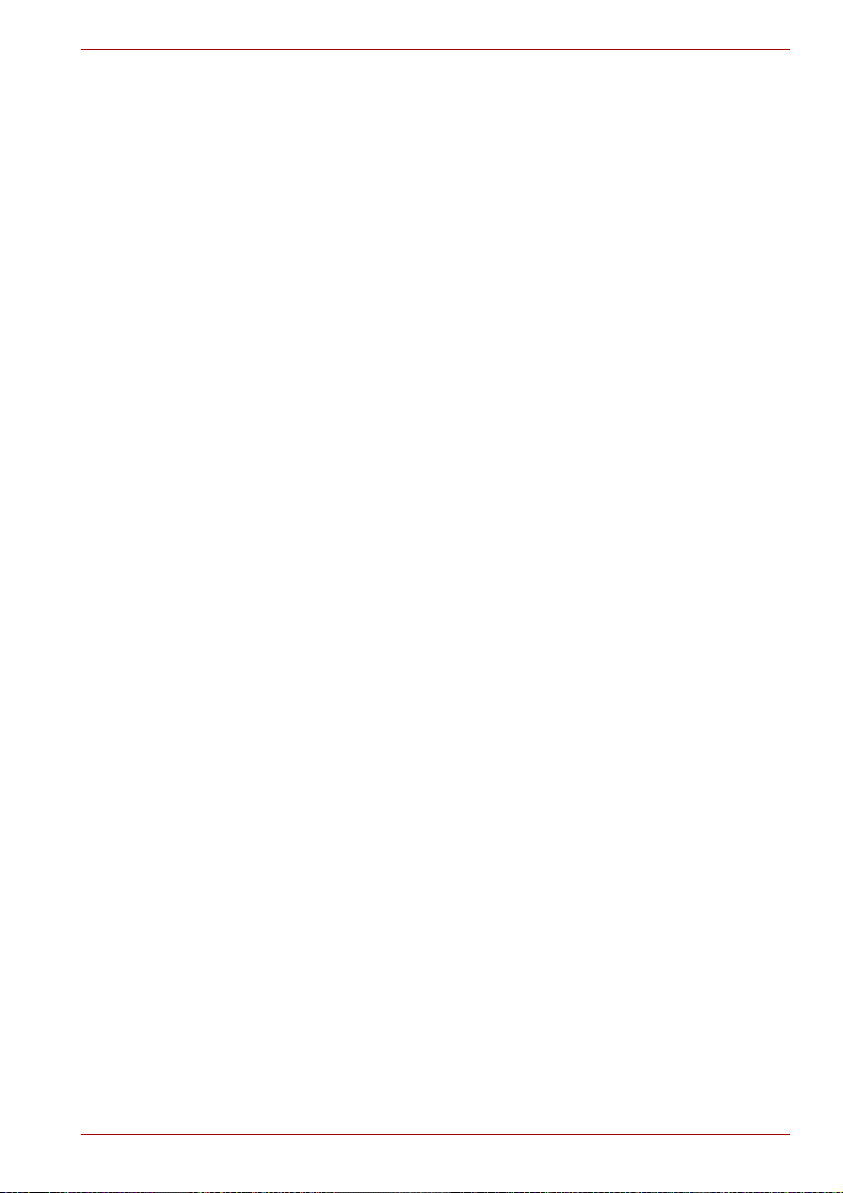
NB 100 sorozat
4 fejezet, A számítógép használatának alapjai: A számítógép ápolásával,
valamint az érintőpárna (touchpad), a webkamera, a mikrofon, a vezeték
nélküli kommunikáció, továbbá a LAN használatával kapcsolatos
információkat tartalmaz.
5. fejezet, A billentyűzet: A speciális billentyűfunkciókat, a billentyűzetbe
integrált számbillentyűzetet és a gyorsbillentyűket ismerteti.
6. fejezet, Tápellátás és bekapcsolási módok: A számítógép
áramforrásairól és az akkumulátorok élettartamának meghosszabbításáról
ad tájékoztatást.
7. fejezet, A BIOS beállításai és jelszavai: Ebből a fejezetből megtudhatja,
hogyan végezheti el gépének konfigurálását a BIOS Setup program
segítségével. A jelszó beállításával kapcsolatos tudnivalókat is
tartalmazza.
8. fejezet, Választható eszközök: A rendelkezésre álló külön beszerezhető
eszközöket mutatja be.
9. fejezet, Hibaelhárítás: A diagnosztikai tesztek lefuttatásával
kapcsolatban nyújt hasznos információkat, és ismerteti a gép nem
megfelelő működése esetén követendő lépéseket.
10. fejezet, Jogi nyilatkozatok: A számítógéppel kapcsolatos jogi
megjegyzéseket ismerteti.
A függelékek a számítógép műszaki adatait ismerteti.
A Szójegyzék az általános számítástechnikai szóhasználat mellett a
szövegben előforduló rövidítések magyarázatát is tartalmazza.
A Tárgymutató a kézikönyvben található témakörök gyors előkeresését
teszi lehetővé.
Konvenciók
Jelen kézikönyv a következő formátumokat használja a kifejezések és
eljárások leírására, azonosítására és kiemelésére.
Rövidítések
Első előfordulásuk alkalmával a könnyebb azonosíthatóság kedvéért a
rövidítés és annak angol kifejtése zárójelben követi a rövidítés magyar
megfelelőjét. Például: Csak olvasható memória (Read Only Memory –
ROM). A rövidítések listáját a Szójegyzék is tartalmazza.
Ikonok
A számítógép portjait, gombjait és egyéb részeit a könyv ikonokkal jelöli.
A jelzőfénypanel is ikonokkal azonosítja azokat az elemeket, amelyekről
éppen információt szolgáltat.
Felhasználói kézikönyv ix
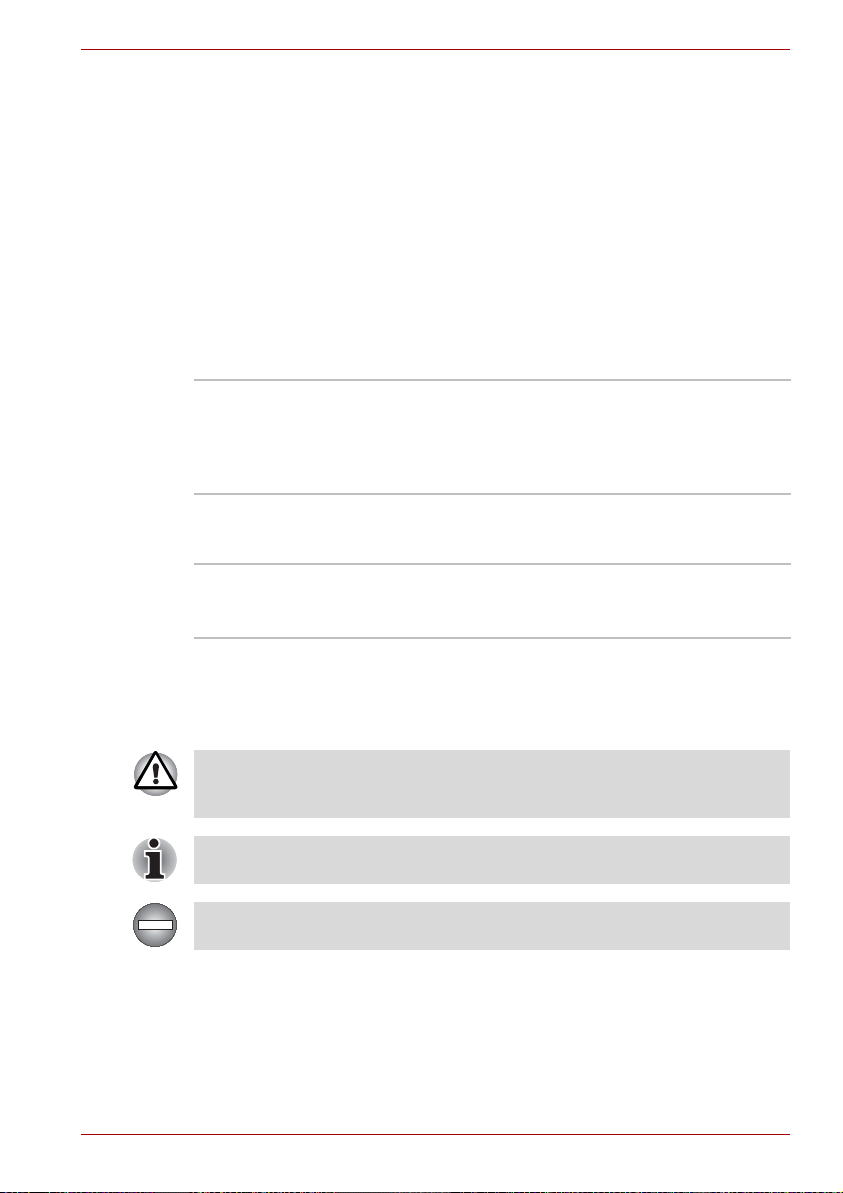
Billentyűk
A szöveg a számítógép működésének bemutatásához
billentyűhivatkozásokat tartalmaz. A billentyűzet billentyűin lévő elsődleges
szimbólumot a szövegben megkülönböztető betűtípussal emeltük ki.
Például az Enter az Enter billentyűt jelenti.
Billentyűk működése
Egyes műveletekhez több billentyű egyidejű lenyomása szükséges. Ezekre
a billentyűkombinációkra a szöveg plusz jellel (+) elválasztott
billentyűjelölésekkel hivatkozik. Például a Ctrl + C jelölés azt jelenti, hogy
miközben a Ctrl billentyűt lenyomva tartja, nyomja le a C billentyűt. Ha a
billentyűkombináció három billentyűből áll, az első kettő lenyomva tartása
mellett kell lenyomni a harmadikat.
NB 100 sorozat
ABC Amikor egy eljárás során olyan tevékenységeket
ismertetünk, amikor a felhasználónak egy ikonra kell
kattintania, vagy adott szöveget kell beírnia, az ikon nevét
vagy a beírandó szöveget a kézikönyv a bal oldalon látható
betűtípussal szedve jelöli.
Kijelző
ABC
A számítógép által generált és a kijelzőn megjelenő
ablakok, ikonok nevei, illetve a szövegek a bal oldalon
látható betűtípussal szedve szerepelnek a könyvben.
Üzenetek
A kézikönyv üzenetekkel hívja fel az olvasó figyelmét valamilyen fontos
információra. Az üzenetek típusait az alábbiakban mutatjuk be.
Figyelem! A figyelmeztető jellegű üzenetek a berendezés nem megfelelő
használata vagy az utasítások be nem tartása miatt bekövetkező
lehetséges adatvesztésre vagy kárra hívják fel a figyelmet.
Kérjük, olvassa el. Az ilyen típusú megjegyzés tippeket tartalmaz a
számítógép működtetésével kapcsolatban.
Az itt felsorolt utasítások be nem tartása vészhelyzetek kialakulásához,
életveszélyt jelentő helyzetekhez vagy súlyos sérülésekhez vezethet.
Felhasználói kézikönyv x

Általános biztonsági tudnivalók
A TOSHIBA számítógépeket úgy tervezték, hogy használat közben
optimális biztonságot nyújtsanak, csökkentsék a használat közbeni
túlerőltetés lehetőségét, és ellenálljanak a hordozhatósággal járó
megpróbáltatásoknak. A személyi sérülések elkerülése és a számítógép
károsodásának megelőzése érdekében azonban fontos, hogy
megismerkedjen néhány biztonsági tudnivalóval.
Kérjük, olvassa el figyelmesen az általános biztonsági tudnivalókat,
és fordítson különös figyelmet a kézikönyv további részeiben szereplő
figyelmeztetésekre.
Biztosítson megfelelő szellőzést
■ Mindig ügyeljen arra, hogy a számítógép és a tápegység megfelelően
szellőzzön, és védve legyen a túlmelegedéstől, amikor az áramellátás
be van kapcsolva, vagy amikor a tápegység az elektromos hálózatra
van csatlakoztatva (még akkor is, ha a számítógép alvó üzemmódban
van). Ilyen esetben az alábbiakra ügyeljen:
■ Soha ne fedje le semmivel a számítógépet vagy a hálózati
tápegységet.
■ Soha ne tegye a számítógépet vagy a tápegységet hőforrás,
például elektromos takaró vagy fűtőtest közelébe.
■ Tilos lefedni vagy eltakarni a szellőzőnyílásokat, a számítógép alján
lévőket is beleértve.
■ A számítógépet kemény és sík felületen használja. Ha a
számítógépet szőnyegre vagy más puha anyagra helyezi,
elzárhatja a szellőzőnyílásokat.
■ Hagyjon elegendő helyet a számítógép körül.
■ A számítógép vagy a tápegység túlmelegedése rendszerhibát, a
számítógép vagy a tápegység károsodását vagy tüzet okozhat, ami
súlyos sérüléshez vezethet.
NB 100 sorozat
Felhasználói kézikönyv xi

Számítógépbarát környezet kialakítása
A számítógépet helyezze sík felületre, amely elég nagy ahhoz, hogy a
számítógép és egyéb Ön által használt egységek, pl. nyomtató, elférjenek
rajta.
A számítógép és egyéb eszközök körül a megfelelő szellőzés biztosítása
érdekében hagyjon elegendő helyet. Ha ezt figyelmen kívül hagyja,
az eszközök túlmelegedhetnek.
A számítógép számára megfelelő működési környezet biztosítása
érdekében a számítógépet és környezetét védje a következő hatásoktól:
■ Por, nedvesség, közvetlen napsugárzás.
■ Erős elektromágneses teret gerjesztő készülékek, pl. sztereó
fülhallgató (a számítógéphez csatolt fülhallgatón kívül) vagy hordozható
telefonkészülékek.
■ A hőmérséklet vagy a páratartalom hirtelen változásai vagy a
hőmérséklet-változás forrásainak (pl. légkondicionálók,
szellőzőnyílások, fűtőtestek) megváltozása.
■ Szélsőségesen magas vagy alacsony hőmérséklet, szélsőségesen
magas páratartalom.
■ Folyadékok és maró hatású vegyszerek.
Túlerőltetés
Alaposan tanulmányozza át a Biztonsági és kényelmi utasítások
kézikönyvét. A benne található információk alapján elkerülheti a
billentyűzet folyamatos használatából eredő kéz- és csuklóproblémák
kialakulását.
NB 100 sorozat
Égési sérülések
■ A számítógépet ne használja túlzottan hosszú ideig. A hosszú ideig
használt gép felszíne túlmelegedhet. Lehet, hogy érintésre a
számítógép nem tűnik különösebben melegnek, azonban ha a gépet
ilyen feltételek mellett tovább használja (például a számítógépet az
ölében tartja, vagy kezét a gép tenyértámaszán pihenteti), bőre enyhe
égési sérülést szenvedhet.
■ Tartósan használt számítógép interfészportjainak fém részeit ne érintse
meg, mivel ezek felforrósodhatnak.
■ Használat közben a hálózati tápegység felszíne is felmelegedhet,
ez azonban nem jelenti azt, hogy a tápegység meghibásodott. Ha a
tápegységet szeretné máshová áthelyezni, a szállítás előtt csatolja le,
és várja meg, amíg lehűl.
■ A hálózati tápegységet ne helyezze hőre érzékeny felületre, mivel a
hőre érzékeny anyag megsérülhet.
Felhasználói kézikönyv xii

Nyomás és rázkódás okozta károsodás
A számítógépet ne tegye ki nagy nyomásnak és erőteljes rázkódásnak,
mert ez károsíthatja a számítógép alkatrészeit vagy más módon okozhat
hibás működést.
Mobiltelefonok
A mobiltelefonok használata a telefonjelek és az audiorendszer
interferenciáját okozhatja. A mobiltelefonok semmilyen módon nem
befolyásolják a számítógép működését, de célszerű a gép és a
használatban lévő mobiltelefon között 30 cm-es távolságot tartani.
Biztonsági és kényelmi utasítások kézikönyve
A számítógép biztonságos és helyes használatával kapcsolatos minden
fontos információt a mellékelt Biztonsági és kényelmi utasítások
kézikönyve részletezi. Kérjük, használat előtt olvassa el a benne
foglaltakat.
NB 100 sorozat
Felhasználói kézikönyv xiii

Bevezetés
Ez a fejezet a tartozékok ellenőrző listája mellett a számítógép jellemzőit,
opcióit és kellékeit ismerteti.
Ha a számítógép nem a TOSHIBA által előre telepített operációs
rendszerrel rendelkezik, előfordulhat, hogy a kézikönyvben ismertetett
funkciók közül néhány nem fog megfelelően mködni.
Tartozékok listája
Óvatosan csomagolja ki a számítógépet. A későbbi felhasználás céljából
őrizze meg a dobozt és a csomagolóanyagokat.
Hardver
Ellenőrizze, hogy a csomag tartalmazza-e az itt felsorolt tételek
mindegyikét:
■ NB 100 sorozat hordozható személyi számítógép
■ Univerzális hálózati tápegység és tápkábel
■ Telep (néhány számítógéptípusba előre beépítve)
Bevezetés
1. fejezet
Szoftverek
Windows XP Home Service Pack 3
A számítógép az alábbi előre telepített szoftvereket tartalmazza:
■ Microsoft® Windows XP Home
■ Bluetooth vezérlő (csak Bluetooth használatára alkalmas
modelleken)
■ LAN-vezérlő
■ Mutatóeszköz-vezérlő
■ Vezeték nélküli LAN-vezérlő (kizárólag vezeték nélküli LAN
modelleken használható)
■ TOSHIBA DVD PLAYER
■ TOSHIBA ConfigFree
Felhasználói kézikönyv 1-1

Dokumentáció
Jellemzők
Processzor
Bevezetés
■ TOSHIBA Disc Creator
■ TOSHIBA 3G RF Power Control Utility (kizárólag a 3G modelleken
használható)
■ TOSHIBA Felhasználói kézikönyv
■ TOSHIBA NB 100 sorozat Felhasználói kézikönyv
■ TOSHIBA NB 100 sorozat Gyorsismertető
■ Biztonsági és kényelmi utasítások kézikönyve
■ Jótállási információk
Ha a felsorolt elemek bármelyike hiányzik vagy sérült, azonnal lépjen
kapcsolatba viszonteladójával.
A számítógép jellemzőit és azok használatának előnyeit a következőkben
ismertetjük:
Beépített Számítógépe fel van szerelve egy processzorral,
CPU*1
A CPU-val kapcsolatos további tudnivalókat a 10. fejezet Jogi nyilatkozat
részében, vagy a fenti *1. hivatkozásra kattintva találja meg.
melynek típusa a modelltől függően változó.
A modelljéhez tartozó processzor típusának
ellenőrzéséhez kattintson a Start Vezérlőpult
Teljesítmény és karbantartás Rendszer
lehetőségre és tekintse meg a CPU információt.
Memória
Bővítőhelyek PC2-5300/ PC6400 512 MB vagy 1 GB
kapacitású memóriamodellek telepíthetők
valamennyi modell memóriakártya-helyére:
Mobile Intel
A maximális rendszermemória mennyisége és
sebessége a vásárolt modelltől függ.
A felhasználható rendszermemória tényleges
mennyisége kisebb lesz a telepített
memóriamodulok méretnél.
Felhasználói kézikönyv 1-2
®
945GSE Express Chipset modell

Bevezetés
A PC2-6400/PC2-5300 memóriamodulok PC2-4200 típusnak megfelelő
sebességgel működnek a
Video RAM A vásárolt modelltől függően.
Memória (fő rendszermemória)*2
A memóriával (főrendszer) kapcsolatos további tudnivalókat a 10. fejezet
Jogi nyilatkozat részében, vagy a fenti *2. hivatkozásra kattintva találja
meg.
Lemezek
Merevlemez-meghajtó
(HDD):
945GSE Express chipset rendszerében.
®
Mobile Intel
945GSE Express Chipset
A videó-RAM kapacitása osztozik a
főmemóriával. Az arányt a Dynamic Video
Memory Technology határozza meg.
A számítógép az adatok és programok
tárolásához egy vagy két beépített, 2 1/2"
méretű, nemfelejtő merevlemez-meghajtóval
rendelkezik (a vásárolt modelltől függően).
A következő méretekben áll rendelkezésre:
■ 120 GB
■ További 160 GB méretű merevlemez-
meghajtók vagy Szilárdtest-meghajtók
kerülhetnek bevezetésre.
A merevlemez kapacitása*4
A merevlemez-meghajtó kapacitásával kapcsolatos további információt a 10.
fejezet Jogi nyilatkozatok részében talál. Kattintson a fenti *4. hivatkozásra.
Billentyűzet
Beépített
80 gombos IBM® bővített billentyűzettel
kompatibilis billentyűzet, billentyűzetbe épített
számbillentyűzet, dedikált kurzorvezérlés,
és gombok. Részleteket az 5. fejezetben,
(A billentyűzet) talál.
Mutatóeszköz
Beépített Az érintőpárna (TouchPad) és a tenyértámasz
Felhasználói kézikönyv 1-3
területén található vezérlőgombok segítségével a
kurzor könnyedén irányítható.

Áramellátás
Bevezetés
Portok
Tel ep A számítógép áramellátását egy újratölthető
Telep élettartama*3
A telep élettartamával kapcsolatos további információkat a 10. fejezet Jogi
nyilatkozatok részében találja. Kattintson a fenti *3. hivatkozásra.
RTC-akkumulátor A belső RTC-akkumulátor a valós idejű óra és a
Hálózati tápegység Az univerzális hálózati tápegység gondoskodik a
Fülhallgató Sztereó fülhallgató csatlakoztatásához.
Mikrofon Mikrofon csatlakoztatásához.
Külső monitor 15 tűs analóg VGA port.
Univerzális soros
busz (USB 2.0)
lítium-ion telep biztosítja.
naptár adatainak mentésére szolgál.
rendszer áramellátásáról és a telep feltöltéséről.
A tápegységhez egy különálló tápkábel tartozik.
Az univerzális tápkábel a 100 és 240 voltos
tartományban képes váltakozó áramforrásra
kapcsolódni.
A három USB-porton keresztül számos külső
USB-eszköz csatlakoztatható a számítógéphez
(láncba is kapcsolhatók). A ( ) ikonnal jelölt
portok USB alvás és töltés üzemmódban
működnek.
Bővítőhelyek
Bridge médiakártyafoglalat
SIM-kártya foglalata Ez a nyílás SIM-kártya telepítését teszi lehetővé
Felhasználói kézikönyv 1-4
A kártyahely segítségével egyszerűen letöltheti
adatait a flash memóriát (SD/MS/MS Pro
memóriakártyákat) használó digitális
fényképezőgépekről, digitális
tenyérszámítógépekről és egyéb eszközökről
Részleteket a 8. fejezetben (Választható
eszközök) talál.
a funkciók bővítéséhez.
Részleteket a 8. fejezetben (Választható
eszközök) talál.
(Nem tartozéka az összes modellnek.)

Multimédia
Bevezetés
Webkamera Ezzel az integrált webkamerával álló- és
Hangrendszer A hangrendszer belső hangszórókat és külső
Kommunikáció
LAN A számítógép Ethernet LAN (10 Mbit/s,
Vezeték nélküli LAN A sorozat modelljei vezeték nélküli LAN-modullal
Vezeték nélküli LAN*7
A vezeték nélküli LAN-nal kapcsolatos további tudnivalókat a 10. fejezet
Jogi nyilatkozat részében, vagy a fenti *7. hivatkozásra kattintva találja
meg.
mozgóképeket rögzíthet és küldhet. (Nem
tartozéka az összes modellnek.)
mikrofon, illetve fejhallgató csatlakoztatására
alkalmas csatlakozókat biztosít.
10BASE-T) és Fast Ethernet LAN (100 Mbit/s,
100BASE-TX) hálózatokat támogató LAN-nal
rendelkezik. Bizonyos országokban ez a
jellemző a számítógp tartozéka.
rendelkeznek. A kártyák kompatibilisek az
IEEE 802.11 szabvány szerinti Direct Sequence
Spread Spectrum/Orthogonal Frequency
Division Multiplexing rádiótechnológia
használatán alapuló más LAN rendszerekkel.
Vezeték nélküli WAN Ebben a sorozatban bizonyos számítógépek
vezeték nélküli WAN funcióval vannak felszerelve.
A vezeték nélküli WAN nagy sebességű általában több száz kbit/s feletti - adatszolgáltatást
biztosít. Ezenkívül a vezeték nélküli WAN
szolgáltatás egyidejűleg képes a hang
(telefonbeszélgetés) és az adatüzenet (e-mail,
azonnali kommunikáció stb.) továbbítására is.
(Nem tartozéka az összes modellnek.)
Bluetooth A sorozat egyes számítógépei Bluetooth-
funkciókkal vannak felszerelve. A Bluetooth
TM
vezeték nélküli technológiával nincs szükség
vezetékekre az elektronikus eszközök, pl. a
számítógépek és nyomtatók között.
A Bluetooth
TM
technológiával kis területeken
belül gyors, megbízható és biztonságos vezeték
nélküli kommunikáció valósítható meg.
Felhasználói kézikönyv 1-5
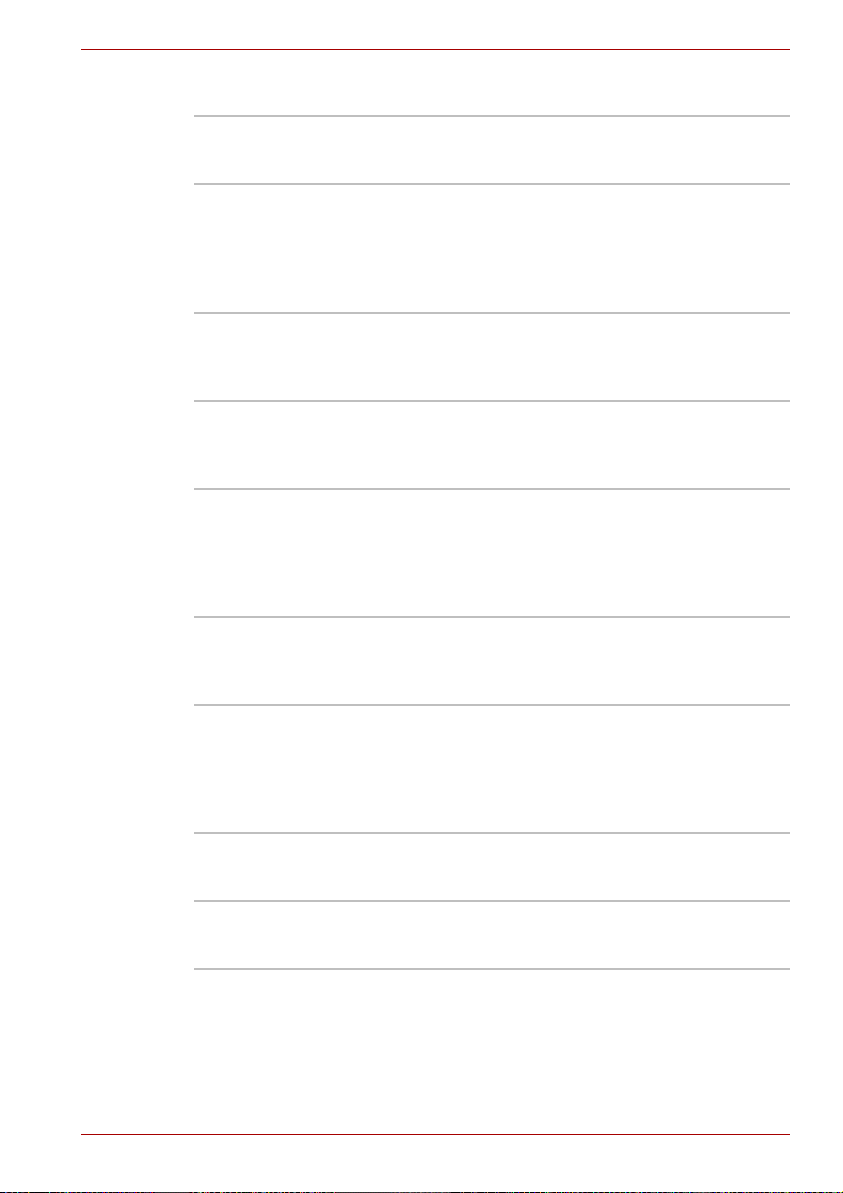
Biztonság
Bevezetés
Nyílás lopásbiztos zár
számára
Speciális jellemzők
Az alábbiakban a kizárólag a TOSHIBA számítógépekre jellemző, illetve a
számítógép használatát még egyszerűbbé és kényelmesebbé tevő
funkciókat ismertetjük.
Gyorsbillentyűk Billentyűkombinációk segítségével közvetlenül a
Kijelző automatikus
kikapcsolása
Merevlemez-meghajtó
automatikus
kikapcsolása
Rendszer
automatikus
készenléti állapotba
helyezése/hibernálása
Billentyűzetbe
integrált
számbillentyűzet
Bekapcsoláskori
jelszó
Azonnali biztonsági
funkció
A számítógépre az asztalhoz vagy más nagyobb
tárgyhoz rögzítést biztosító biztonsági zár
szerelhető.
billentyűzetről, rendszerkonfigurációs programok
használata nélkül hajthatja végre a szükséges
rendszerbeállításokat.
A funkció a billentyűzet adott ideig tartó
tétlensége után automatikusan kikapcsolja a
számítógép belső kijelzőjét. A kijelző bármely
billentyű lenyomására visszakapcsol.
A funkció adott ideig tartó tétlenség után
automatikusan kikapcsolja a számítógép
merevlemez-meghajtóját. A meghajtó
visszakapcsol, amikor a felhasználó a
merevlemezen tárolt információkat kísérli meg
elérni.
Ha a megadott ideig nem történik adatbevitel
vagy hardverhasználat, a funkció automatikusan
készenléti vagy hibernált állapotba helyezi a
rendszert.
A billentyűzet egy 10 gombot tartalmazó
számbillentyűzetet tartalmaz. A billentyűzetbe
integrált számbillentyűzet használatáról
bővebben az 5. fejezet
Billentyűzetbe integrált számbillentyűzet
részében olvashat.
A számítógép a jogosulatlan használat ellen
kétszintű jelszóvédelemmel (felügyelői és
felhasználói) van ellátva.
A monitor elsötétítését biztosító és a számítógép
használatát letiltó gyorsbillentyű-funkció azonnali
adatvédelmet jelent.
(A billentyűzet)
Felhasználói kézikönyv 1-6

Bevezetés
Intelligens
energiagazdálkodás
Takarékos
telephasználati mód
Be- és kikapcsolás a
panellel
Automatikus
hibernálás alacsony
telepfeszültség
esetén
Hőelosztás A túlhevülés elleni védelemről a CPU belső
Hibernálás Ezzel a funkcióval úgy kapcsolhatja ki a
A számítógép intelligens tápegységében
található mikroprocesszor nyomon követi az
akkumulátor töltöttségi szintjének alakulását,
és kiszámítja a fennmaradó teleptöltetet.
A mikroprocesszor emellett védelmet nyújt az
olyan rendellenes állapotokkal (például a
hálózati tápegységről érkező túlfeszültség)
szemben, amelyek az elektronikus összetevőket
veszélyeztetik.
Ez a funkció lehetővé teszi az energiatakarékos
használatot.
Ez a funkció a számítógép kijelzőpanelének
lezárásakor kikapcsolja, felnyitásakor pedig
visszakapcsolja az áramot.
Amikor a telep feszültsége tovább már nem
elegendő a számítógép működtetéséhez,
a rendszer automatikusan hibernált állapotba
lép, és kikapcsol.
hőérzékelője gondoskodik. Amikor a számítógép
belső hőmérséklete egy adott pont fölé
emelkedik, a CPU feldolgozási sebessége felére
csökken.
számítógépet, hogy közben nem kell kilépnie az
aktuálisan futó programokból. A főmemória
tartalmát a rendszer a merevlemezre menti, így
amikor a gépet visszakapcsolja, ott folytathatja a
munkát, ahol abbahagyta. Részletekért lásd:
A számítógép kikapcsolása, 3. fejezet
(Ismerkedés).
Készenléti állapot: Ha félbe kell szakítania a munkát, ezzel a leállítási
móddal a programok bezárása nélkül
kapcsolhatja ki gépét. Az adatokat a rendszer a
számítógép főmemóriájában megőrzi.
A számítógép visszakapcsolásakor ott folytathatja
a munkát, ahol korábban abbahagyta.
Segédprogramok
Ez a rész a számítógép előtelepített segédprogramjait, és azok elindítását
ismerteti. Működésükkel kapcsolatban tekintse meg az egyes
segédprogramok online kézikönyvét, súgófájljait vagy readme.txt fájljait.
TOSHIBA DVD
PLAYER
Felhasználói kézikönyv 1-7
Ez a szoftver DVD Video lemezek lejátszására
szolgál.
(Ez a szoftver egyes modelleken gyárilag
telepítve van)
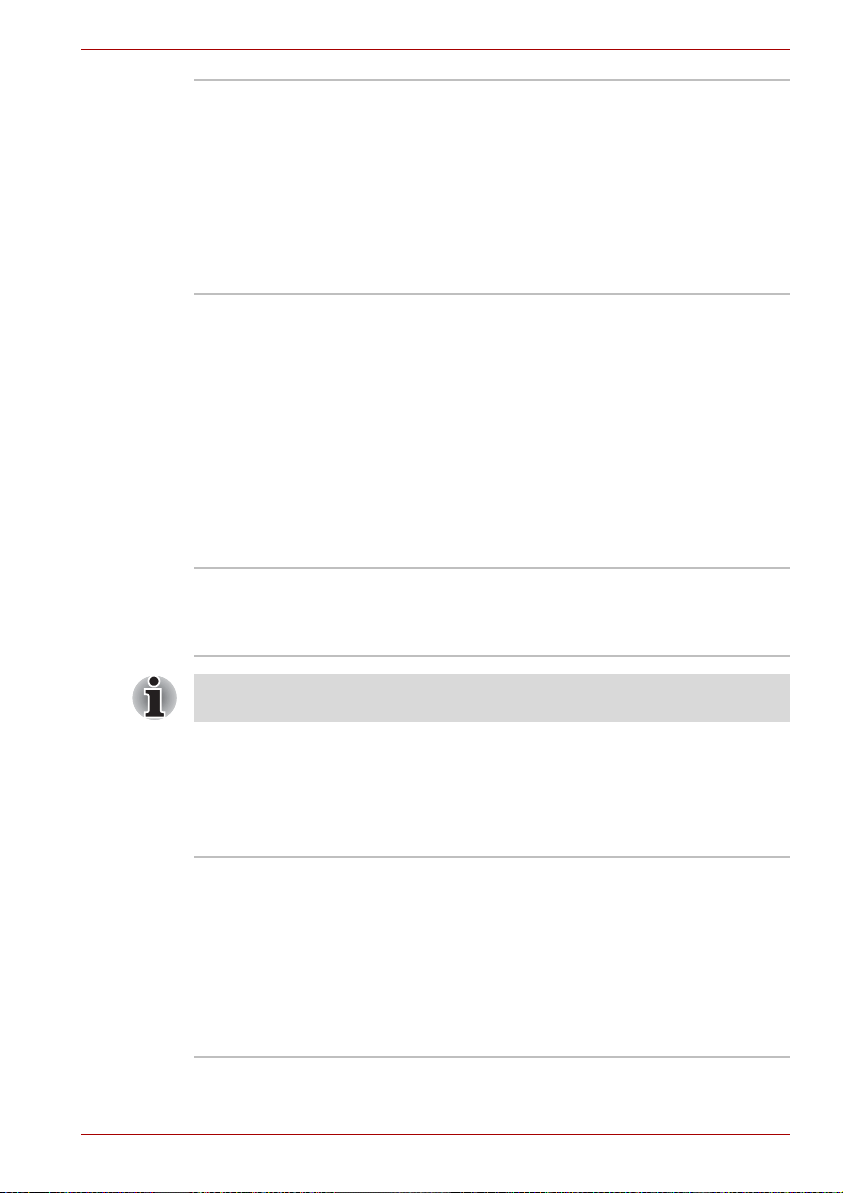
Bevezetés
TOSHIBA ConfigFree A ConfigFree segédprogramcsomag
megkönnyíti a kommunikációs eszközök és a
hálózati kapcsolatok kezelését. A program a
kommunikációs problémák feltárásában, és a
területi, illetve kommunikációs hálózatok közötti
váltáshoz használható profilok létrehozásában is
segítségére lehet.
A ConfigFree az alábbi útvonalon érhető el:
Start Minden program TOSHIBA
Networking ConfigFree
TOSHIBA
Disc Creator
CD-it és DVD-it számos formátumban
elkészítheti. Többek között létrehozhat
hagyományos sztereó CD-lejátszókon
lejátszható audio CD-ket, vagy merevlemezen
található fájljainak és mappáinak tárolására
szolgáló adatlemezeket (CD/DVD). A szoftver
CD-RW/DVD-ROM és Super Multi DVDmeghajtóval rendelkező számítógépeken
használható.
A TOSHIBA Disc Creator eszközt a menüsorból
érheti el az alábbiak szerint.
Start Minden program TOSHIBA
CD&DVD Applications Disc Creator
TOSHIBA Bluetooth
Stack
Ez a szoftver a távoli Bluetooth-eszközök közötti
kommunikációt biztosítja.
(a vásárolt modelltől
függően)
A Bluetooth-funkció csak a Bluetooth-modullal rendelkező modelleken
használható.
Opciók
A működés hatékonysága és a kényelem további fokozása érdekében
gépét számos opcióval bővítheti. A következő opciók közül választhat:
Memória PC2-5300/ PC2-6400 512 MB vagy 1 GB
kapacitású memóriamodellek telepíthetők
valamennyi modell memóriakártya-helyére:
®
Mobile Intel
A maximális rendszermemória mennyisége és
sebessége a vásárolt modelltől függ.
A felhasználható rendszermemória tényleges
mennyisége kisebb lesz a telepített
memóriamodulok méretnél.
Felhasználói kézikönyv 1-8
945GSE Express Chipset modell

Bevezetés
A PC2-5300/PC2-6400 memóriamodulok PC2-4200 típusnak megfelelő
sebességgel működnek a 945GSE Express chipset rendszerében.
Tel ep A TOSHIBA viszonteladóitól kiegészítő, 4 cellás
telep is beszerezhető. A külön beszerezhető
telep ugyanolyan, mint a számítógépben lévő
telep. A második telepet használhatja pót- vagy
cseretelepként.
Univerzális hálózati
tápegység
Ha számítógépét több helyen is használja,
célszerű kiegészítő tápegységet beszerezni,
amivel elkerülhetővé válik, hogy a tápegységet
folyton magánál hordozza.
USB-portra
csatlakozó
lemezmeghajtóegység
A számítógép egyik USB-portjához csatlakozó
USB-hajlékonylemezmeghajtóban 1,44 MB-os,
illetve 720 kB-os hajlékonylemezek
használhatók.
Lopásbiztos zár A számítógépen egy nyílás áll rendelkezésre a
lopásbiztos zár felszereléséhez.
Felhasználói kézikönyv 1-9

A számítógép áttekintése
Ez a fejezet a számítógép alkatrészeit ismerteti. A számítógép használatának
megkezdése előtt ismerkedjen meg ezekkel az összetevőkkel.
Használaton kívüli ikonok*8
A kapcsolatos további információkat a 10. fejezet Jogi nyilatkozat
részében találja. Kattintson a fenti *8. hivatkozásra.
A számítógép elölnézete lezárt kijelzővel
Az alábbi ábra a számítógépet lehajtott kijelzőpanellel, elölnézetből szemlélteti.
Beépített mikrofon
A számítógép áttekintése
2. fejezet
Fejhallgató-csatlakozó
Mikrofon-csatlakozó
A számítógép eleje lehajtott kijelzővel
Mikrofoncsatlakozó
Fejhallgatócsatlakozó
Beépített mikrofon Egycsatornás hangokat rögzíthet alkalmazásaiban.
Felhasználói kézikönyv 2-1
A szabványos 3,5 mm-es mini
mikrofoncsatlakozóhoz mikrofon vagy más
hangbeviteli eszköz illeszthető.
A 3,5 mm-es mini fülhallgató-csatlakozóhoz sztereó
fülhallgató (minimum 16 ohmos) vagy más
audiokimeneti eszköz csatlakoztatható. Fülhallgatók
csatlakoztatásakor a belső hangszórót a rendszer
automatikusan letiltja.
(Nem tartozéka az összes modellnek.)

A számítógép bal oldala
A következő ábra a számítógép bal oldalát szemlélteti.
A számítógép áttekintése
Nyílás lopásbiztos zár számára
Univerzális soros
busz (USB 2.0)
portok
A számítógép bal oldala
Az USB-port megfelel az USB 1.1 szabványoknál
40-szer gyorsabb adatátvitelt biztosító USB 2.0
szabványoknak. A ( ) ikonnal jelölt portok USB
USB port
alvás és töltés üzemmódban működnek.
Nyílás lopásbiztos
zár számára
Ehhez a nyíláshoz biztonsági kábel illeszthető.
Az igény szerint felszerelhető lopásbiztos biztonsági
kábellel számítógépét az asztalhoz vagy más
nagyobb tárgyhoz rögzítheti.
Ügyeljen arra, hogy ne kerüljenek az USB-csatlakozókba idegen
fémtárgyak, például csavarok, tűzőkapcsok és gemkapcsok. Az idegen
fémtárgyak rövidzárlatot okozhatnak, ami meghibásodst és tüzet, vagy
akár súlyos sérülést is eredményezhet.
Felhívjuk a figyelmét, hogy nem garantáljuk az összes USB-eszköz
minden rendelkezésre álló funkciójának működését. Lehetséges, hogy
bizonyos, egyes eszközökhöz rendelt funkciók nem fognak megfelelően
működni.
Felhasználói kézikönyv 2-2

A számítógép jobb oldala
A következő ábra a számítógép jobb oldalát szemlélteti.
SIM-kártya foglalata*
A számítógép áttekintése
*A vásárolt modelltől függően
Bridge
médiakártyafoglalat
Ventilátor
nyílása
A számítógép jobb oldala
A kártyahely segítségével egyszerűen letöltheti
adatait a flash memóriát használó digitális
fényképezőgépekről, digitális
Porte USBBridge médiakártya-foglalat
tenyérszámítógépekről és egyéb eszközökről.
(SD/MS/MS Pro memóriakártyák)
SIM-kártya
foglalata
A számítógép jobb oldalán található SIM-kártya
foglalat használatával egy további SIM-kártya
telepíthető. (Nem tartozéka az összes modellnek.)
Ventilátor nyílása A ventilátor működéséhez szükséges
levegőáramlást biztosítja.
Univerzális soros
busz (USB 2.0)
portok
A két darab USB-port megfelel az USB 1.1
szabványoknál 40-szer gyorsabb adatátvitelt
biztosító USB 2.0 szabványoknak. A ( ) ikonnal
jelölt portok USB alvás és töltés üzemmódban
működnek.
Ügyeljen arra, hogy ne kerüljenek az USB-csatlakozókba idegen
fémtárgyak, például csavarok, tűzőkapcsok és gemkapcsok. Az idegen
fémtárgyak rövidzárlatot okozhatnak, ami meghibásodst és tüzet, vagy
akár súlyos sérülést is eredményezhet.
Felhívjuk a figyelmét, hogy nem garantáljuk az összes USB-eszköz
minden rendelkezésre álló funkciójának működését. Lehetséges, hogy
bizonyos, egyes eszközökhöz rendelt funkciók nem fognak megfelelően
működni.
Nyílás lopásbiztos
zár számára
Ehhez a nyíláshoz biztonsági kábel illeszthető.
Az igény szerint felszerelhető lopásbiztos
biztonsági kábellel számítógépét az asztalhoz vagy
más nagyobb tárgyhoz rögzítheti.
Felhasználói kézikönyv 2-3
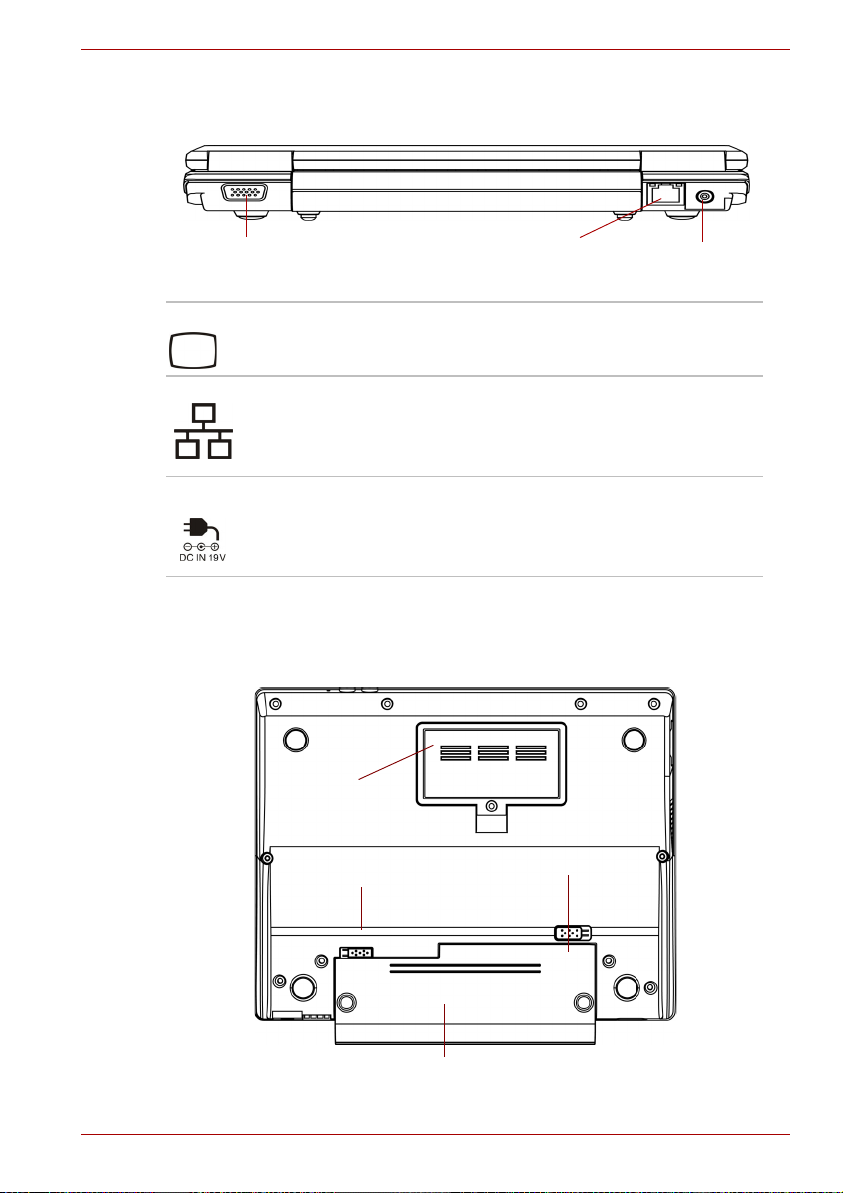
A számítógép hátoldala
A következő ábra a számítógép hátoldalát szemlélteti.
A számítógép áttekintése
LAN-csatlakozóKülső monitor portja 19 VOLTOS
A számítógép hátoldala
Külső monitor portja
LAN-csatlakozó A LAN-csatlakozó segítségével számítógépét a
19 VOLTOS
EGYENÁRAM
A számítógép alsó része
A következő ábra a számítógép alsó részét szemlélteti. A számítógép
megfordítása előtt hajtsa le a kijelzőpanelt.
Memóriamodul
fedőlapja
Telepkioldó retesz
Ehhez a 15 tűs porthoz külső monitort
csatlakoztathat.
helyi hálózathoz csatlakoztathatja. Az adatper
beépített Ethernet LAN- (10 Mbit/s, 10BASE-T),
vagy Fast Ethernet LAN- (100 Mbit/s, 100BASE-TX)
támogatással rendelkezik.
Ebbe az aljzatba kell csatlakoztatni a hálózati
tápegységet. Kizárólag a számítógéppel szállított
hálózati tápegység használható. A számítógép
károsodásához vezethet, ha nem a megfelelő
egységet használja.
Teleprögzítő
Te le p
A számítógép alsó része
Felhasználói kézikönyv 2-4

A számítógép áttekintése
Tel ep Ha a hálózati tápegység nincs csatlakoztatva,
a számítógép energiaellátásáról a telep gondoskodik.
A telep elhelyezkedésével kapcsolatban a 6. fejezet
(Tápellátás és bekapcsolási módok) ad
tájékoztatást. A számítógépet hosszabb ideig
működtetheti telepről, ha a TOSHIBA
viszonteladójától kiegészítő telepeket szerez be.
Telepkioldó retesz A telep kioldásához tolja el a reteszt.
A retesz csak akkor mozdítható el, amikor a
számítógép meg van fordítva.
Teleprögzítő A telepkioldó retesz kioldásához állítsa azt a reteszt
kioldott helyzetbe.
Memóriamodul
fedőlapja
Ez a fedőlap egy memóriamodul-nyílás védelmét
látja el. A számítógépen egy modul van előzetesen
telepítve.
A számítógép elölnézete felhajtott kijelzővel
A következő ábra a számítógépet elölnézetből, felnyitott kijelzővel mutatja.
A kijelző felnyitásához hajtsa fel azt, és állítsa megfelelő nézőszögbe.
Webkamera jelzőfénye*
Vezeték nélküli LAN
antennája (Az ábrán
nem látható)
Webkamera*
Vezeték nélküli LAN antennája
(Az ábrán nem látható)
Kijelző képernyője
Sztereó hangszóró (jobb oldali)
Bekapcsológomb
Az érintőpárna
vezérlőgombjai
Sztereó hangszóró
(bal oldali)
Érintőpárna
*A vásárolt modelltől függően
A számítógép elölnézete felhajtott monitorral
Felhasználói kézikönyv 2-5
Állapotjelző fények
Bluetooth antenna
(az ábrán nem látható)*

A számítógép áttekintése
Kijelző képernyője A színes LCD-kijelző nagy kontraszthatású
szövegek és ábrák megjelenítését teszi lehetővé.
A számítógép kijelzőjének paraméterei: 8,9"
WSVGA, 1024 vízszintes x 600 függőleges
képpont. A számítógép kijelzője Thin-Film
Transistor (TFT) technológiával készült. Részleteket
lásd a B függelék, Monitorvezérlő című részében.
Amikor a számítógép a hálózati tápegységről
működik, a kijelző képernyőjének képe nem
változik.
LCD*5
Az LCD-vel kapcsolatos további információkat a 10. fejezet Jogi
nyilatkozat részében találja. Kattintson a fenti *5. hivatkozásra.
Grafikus feldolgozóegység (GPU)*6
A grafikus feldolgozóegységgel (GPU) kapcsolatos további információkat
a 10. fejezet Jogi nyilatkozat részében találja. Kattintson a fenti *6.
hivatkozásra.
Sztereo
hangszórók
A hangszóró a szoftverek hanghatásait, illetve a
rendszer által generált különféle hangriasztásokat
(például alacsony telepfeszültség esetén) teszik
hallhatóvá.
Érintőpárna Az egérmutató mozgatásához és a képernyő
elemeinek kiválasztásához. Más egérfunkciók
végrehajtására (görgetés, kijelölés, dupla kattintás)
is beállítható.
Az érintőpárna
vezérlőgombjai
Ezekkel a gombokkal a jobb és bal oldali
egérgombok, illetve a külső egér funkcióit
használhatja.
Állapotjelző fények A számítógép hét LED-jelzőfénnyel rendelkezik a
főtelep, az energiaellátási állapot, a merevlemez,
a vezeték nélküli LAN/Bluetooth, a vezeték nélküli
WAN, a numerikus és a nagybetűs üzemmód
nyomon követéséhez. Bővebb információkat az
Állapotjelző fények részben talál.
Bekapcsológomb A számítógép be- és kikapcsolásához. Az áramellátás
állapotát a tápellátás LED-je jelzi.
Webkamera Ezzel az integrált webkamerával álló- és
mozgóképeket rögzíthet és küldhet. (Nem tartozéka
az összes modellnek.)
Webkamera
jelzőfénye
Amikor használatban van a webkamera szoftvere,
a webkamera jelzőfénye kéken világít. (Nem tartozéka
az összes modellnek.)
Felhasználói kézikönyv 2-6

A számítógép áttekintése
Bluetooth-antenna A sorozat egyes számítógépei rendelkeznek
Vezeték nélküli LAN
antennája
Óvatosan bánjon a számítógéppel, hogy meg ne karcolódjon vagy
sérüljön a felülete.
Állapotjelző fények
A következő ábra a számítógép különböző működési állapotait jelző
állapotjelző fényeket szemlélteti.
*A vásárolt modelltől függően
Bluetooth-antennával. (Nem tartozéka az összes
modellnek.)
A sorozat számítógépei vezeték nélküli LANantennával rendelkeznek.
CapsLock
Numerikus
üzemmód
Főtelep
Merevlemezmeghajtó
Áramellátás
vezeték nélküli
WAN*
Vezeték nélküli
LAN/Bluetooth
Állapotjelző fények
Főtelep A főtelep jelzőfénye a telepfeszültség szintjéről
ad tájékoztatást: A teljesen töltött telepet a zöld
szín jelzi. A telep töltése alatt a jelzőfény zölden,
lassan villog. Részletekért lsd a 6. fejezetet
(Tápellátás és bekapcsolási módok).
Áramellátás A tápellátás jelzőfénye zölden világít, amikor a
gép be van kapcsolva. Ha a számítógépet
készenléti üzemmódban kikapcsolja, a jelzőfény
zölden villog. Amikor a gép ki van kapcsolva,
a jelzőfény nem világít.
Merevlemez-meghajtó
A HDD jelzőfénye a merevlemez-meghajtó
használata közben zölden világít.
Felhasználói kézikönyv 2-7
